
O que saber
- Realce o conteúdo e pressione Ctrl+C (no Windows) ou Comando+C (no Mac) para copiar. Para colar, pressione Ctrl+V ou Comando+V.
- Como alternativa, clique com o botão direito do mouse no conteúdo e selecione cópia de. Para colar, clique com o botão direito e escolha Colar.
- Para copiar vários arquivos, clique com o botão esquerdo e arraste uma caixa de seleção ou mantenha pressionado Mudança ao fazer sua seleção, clique com o botão direito do mouse e selecione cópia de.
Este artigo explica como copiar e colar em um laptop usando mouse, touchpad e teclado. As instruções se aplicam a todos os programas em computadores Windows e Mac.
Qual é a maneira mais fácil de copiar e colar?
A maneira mais fácil de copiar texto é usando atalhos de teclado. Usar Ctrl+C ou Comando+C para copiar e Ctrl+V ou Comando+V colar. Para arquivos, pastas, imagens e outros conteúdos multimídia, clique com o botão direito do mouse e selecione Copiar colar.
Como copiar e colar com a tecla Ctrl/Command
Siga estas etapas para copiar e colar texto no Windows ou Mac:
-
Realce o conteúdo que você deseja copiar clicando com o botão esquerdo e arrastando pelo texto. Você também pode manter pressionada a tecla Shift e usar as teclas de seta para destacar o texto que deseja cortar ou copiar. pressione Ctrl+UMA (Windows) ou Comando+UMA (Mac) para selecionar todo o texto na janela ativa.
-
pressione Ctrl+C (no Windows) ou Comando+C (no Mac) para copiar o conteúdo para a área de transferência.
-
Mova o cursor para onde deseja que o conteúdo copiado apareça e pressione Ctrl+V (no Windows) ou Comando+V (no Mac) para colá-lo. Para cortar texto ou imagens, use o atalho Ctrl+X (Windows) ou Comando+X (Mac). Cortar exclui o conteúdo original enquanto o salva na área de transferência.
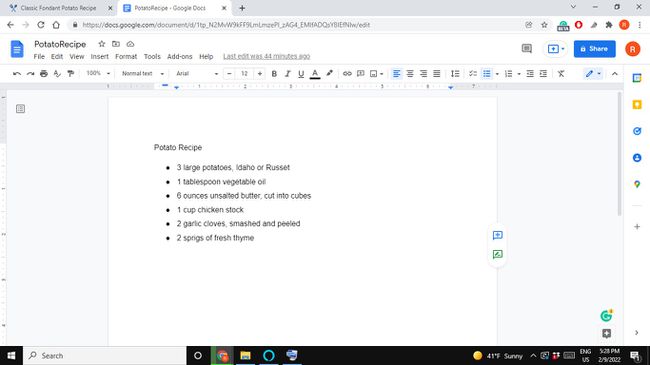
Como você copia e cola em um laptop sem Ctrl?
A outra opção é destacar o texto, clicar com o botão direito do mouse no conteúdo realçado e selecionar cópia de. Para colar, clique com o botão direito do mouse onde deseja que o texto vá e selecione Colar.
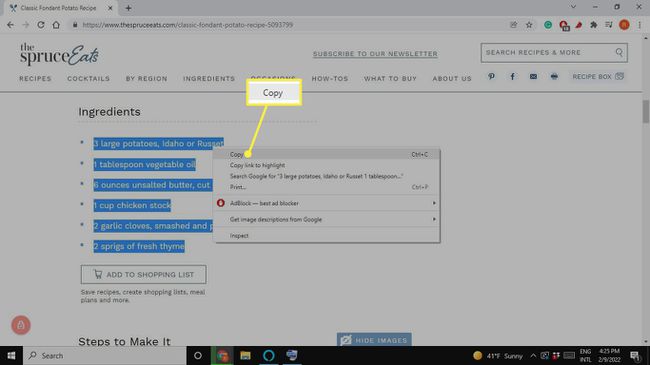
Para pastas, arquivos e imagens, basta clicar com o botão direito do mouse no conteúdo (não é necessário destacar) e selecionar cópia de. Para colar, coloque o cursor onde deseja que o conteúdo copiado apareça, clique com o botão direito do mouse e selecione Colar.
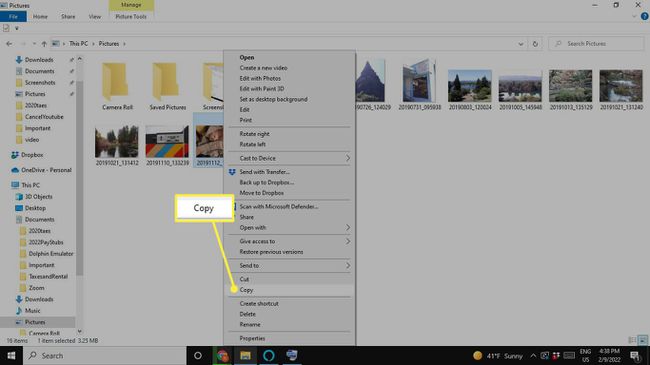
Para copiar vários arquivos em uma pasta, clique com o botão esquerdo e arraste uma caixa de seleção ao redor do que deseja copiar, clique com o botão direito do mouse em um item destacado e selecione cópia de. Alternativamente, mantenha pressionado Mudança ao fazer sua seleção para escolher vários arquivos, clique com o botão direito do mouse e selecione cópia de.
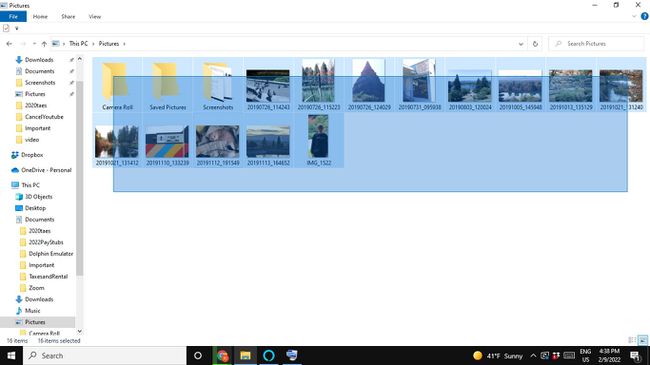
Copiar e colar pode economizar muito tempo. Se estiver fazendo uma planilha, você pode selecionar uma das células e usar o atalho de teclado apropriado para copiar o conteúdo. Em seguida, você pode selecionar outra célula e usar o atalho para colar. Se você quiser usar uma imagem em um documento, copiar e colar é muito mais rápido do que esperar o download da imagem e inseri-la manualmente.
Por que não consigo copiar e colar no meu laptop?
Nem todos os programas e páginas da web permitem copiar texto ou outro conteúdo. Alguns aplicativos impedem propositadamente que os usuários copiem qualquer coisa. O Google Chrome tem uma extensão chamada Enable Copy, que permite copiar em páginas da web restritas. Por outro lado, alguns aplicativos podem usar um atalho de teclado diferente, ou pode haver uma opção para Copiar e Colar em um dos menus do aplicativo (procure por um Editar guia ou um Engrenagem ícone).
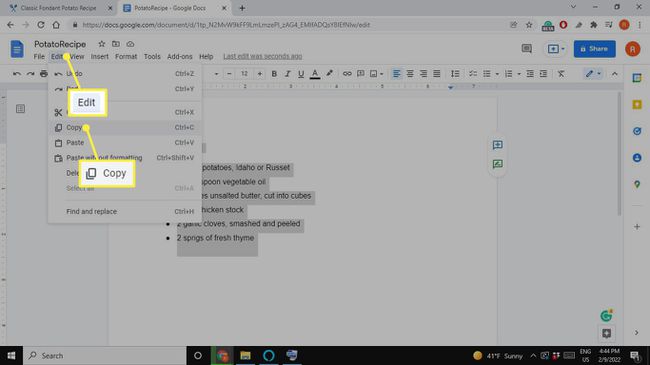
Outros aplicativos têm um dedicado Botão Copiar, que podem parecer duas formas sobrepostas. Uma pesquisa no Google pode dizer como copiar e colar em um programa específico.
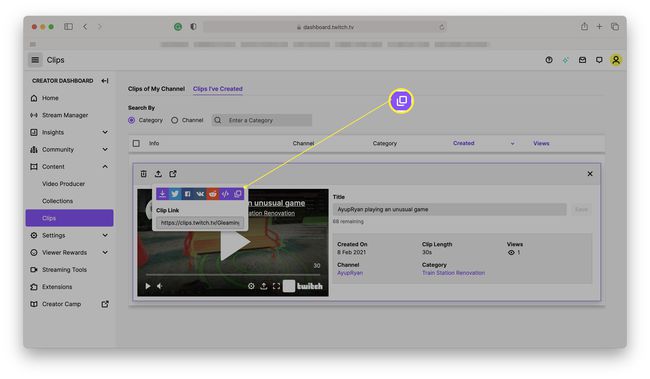
Perguntas frequentes
-
Como faço para copiar e colar em um Chromebook?
Para copiar e colar em um Chromebook, clique com o botão direito do mouse e selecione cópia de/Colar, ou use os atalhos Ctrl+C e Ctrl+V. Para abrir a área de transferência aprimorada, pressione o botão Tecla do iniciador+V para ver seus cinco itens copiados mais recentemente.
-
Como faço para copiar e colar em um iPhone?
Para copiar texto no iPhone, toque e segure a primeira palavra que deseja destacar, arraste até destacar todo o texto desejado e toque em cópia de. Para copiar uma imagem ou link, toque e segure e toque em cópia de. Para colar, toque duas vezes ou toque e segure e selecione Colar.
-
Como faço para copiar e colar no Android?
Para copiar texto no Android, pressione e segure a primeira palavra que deseja destacar, arraste o dedo pelo texto que deseja copiar e toque em cópia de. Para copiar imagens ou links, toque e segure e toque em cópia de. Para colar, toque e segure e, em seguida, toque em Colar.
-
Como copiar e colar no Excel?
Copie e cole no Excel usando atalhos de teclado, o menu de contexto do botão direito do mouse ou as opções de menu na guia Início da faixa de opções. Para selecionar várias células adjacentes com as teclas de seta, pressione e segure o botão Mudança chave. Para selecionar várias células não adjacentes com as teclas de seta, use o Ctrl chave.
